Hỗ trợ tư vấn
Tư vấn - Giải đáp - Hỗ trợ đặt tài liệu
Mua gói Pro để tải file trên Download.vn và trải nghiệm website không quảng cáo
Tìm hiểu thêm »Cũng giống với Facebook Messenger, trong phần tin nhắn của Instagram cũng sẽ có thanh bày tỏ cảm xúc cho nội dung tin nhắn, theo mặc định thì thanh biểu tượng cảm xúc này sẽ có 6 icon bao gồm: Thả tim, Mặt cười, Wow, Mặt buồn, Tức giận, Like. Tuy nhiên để cho người dùng không bị nhàm chán bởi những icon cảm xúc này, thì Instagram đã cho phép chúng ta tùy chỉnh thanh biểu tượng cảm xúc này.
Để giúp cho mọi người dễ dàng thay đổi thanh cảm xúc này, sau đây Download.vn xin giới thiệu các bước thực hiện để tùy chỉnh biểu tượng cảm xúc tin nhắn trên Instagram, vô cùng đơn giản, mời các bạn cùng theo dõi bài viết.
Tải Instagram trên Android Tải Instagram trên iOS
Bước 1: Đầu tiên chúng ta sẽ mở ứng dụng Instagram, sau đó mở một cuộc trò chuyện bất kỳ của mình với một người nào đó tại phần Tin nhắn của ứng dụng.
Bước 2: Trong giao diện của cuộc trò chuyện, hãy nhấn và giữ vào một tin nhắn mà mình muốn bày tỏ cảm xúc.
Bước 3: Lúc này trên màn hình sẽ hiển thị thanh cảm xúc bao gồm các icon như: Thả tim, Mặt cười, Wow, Mặt buồn, Tức giận, Like. Để thay đổi, hãy ấn vào biểu tượng dấu cộng.
Bước 4: Hãy chọn một biểu tượng bất kỳ để bày tỏ cảm xúc về nội dung của tin nhắn. Hoặc nếu bạn muốn thay đổi thanh cảm xúc thì hãy chạm vào mục Tùy chỉnh.

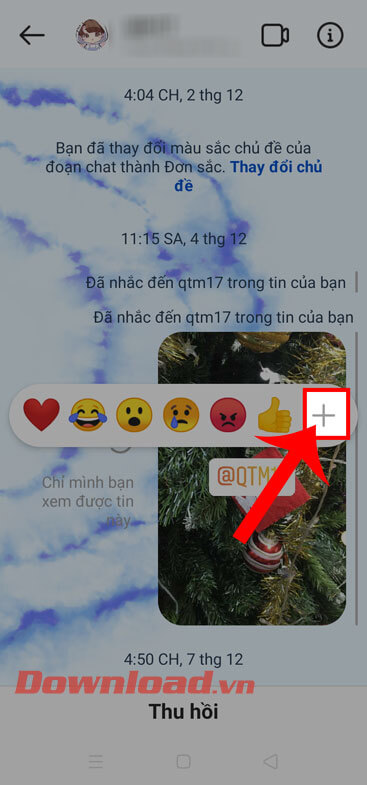
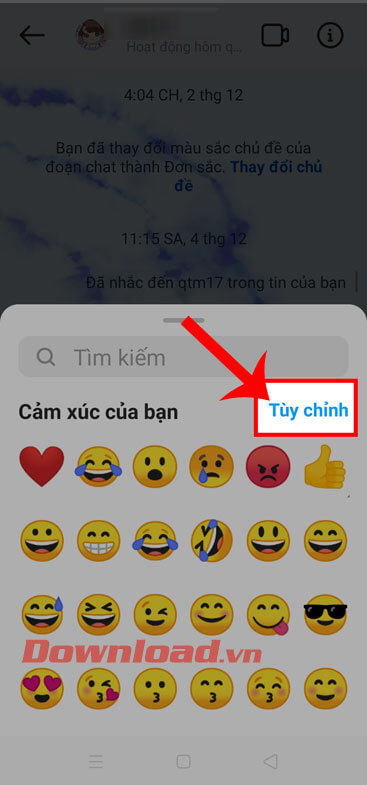
Bước 5: Nhấn vào icon mà bạn muốn thay đổi rồi chọn một biểu tượng cảm xúc khác ở phía bên dưới để thay thế.
Bước 6: Sau khi đã thay đổi thanh cảm xúc, ấn vào biểu tượng dấu tick ở góc bên phải phía trên màn hình để lưu lại.
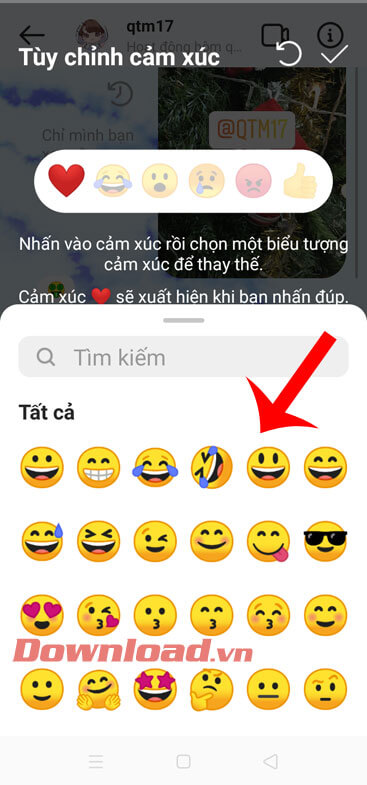
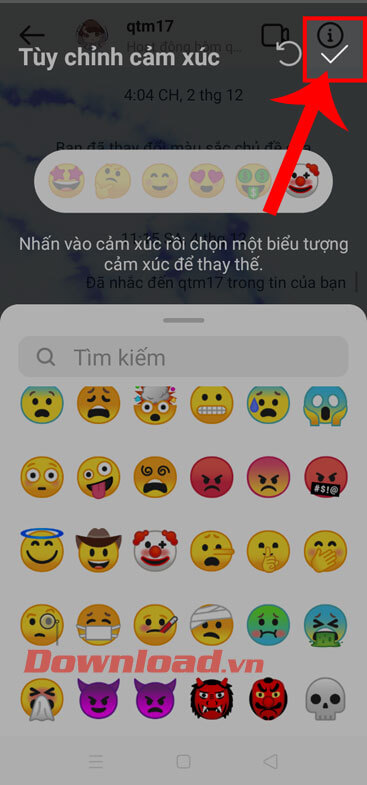
Bước 7: Cuối cùng quay trở lại cuộc hội thoại, các bạn hãy ấn và giữ vào một tin nhắn bất kỳ sẽ thấy được toàn bộ biểu tượng cảm xúc đã được thay đổi.

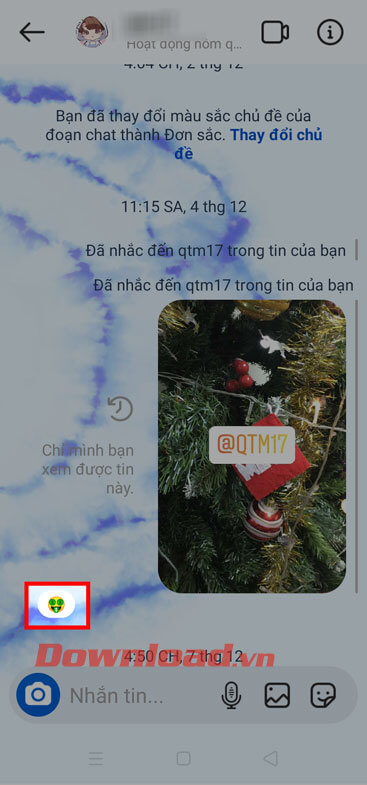
Chúc các bạn thực hiện thành công!
Theo Nghị định 147/2024/ND-CP, bạn cần xác thực tài khoản trước khi sử dụng tính năng này. Chúng tôi sẽ gửi mã xác thực qua SMS hoặc Zalo tới số điện thoại mà bạn nhập dưới đây: